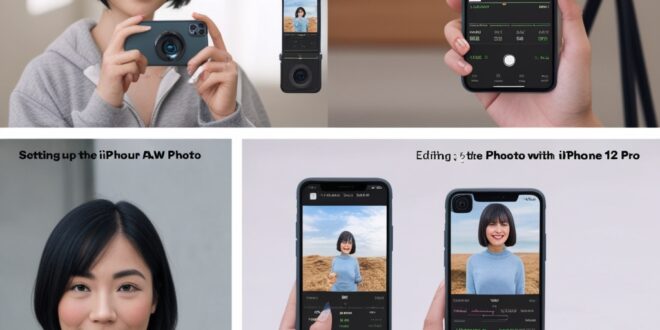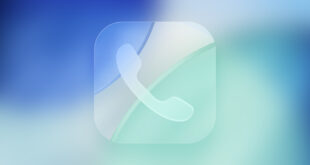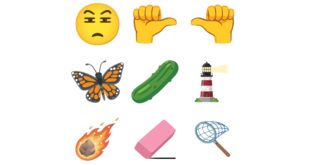Jika kamu pengguna iPhone 12 Pro dan suka memotret, kamu mungkin sudah tahu bahwa kamera iPhone termasuk yang terbaik di kelas smartphone. Tapi tahukah kamu bahwa kamu bisa mengambil foto dalam format RAW — format yang biasa digunakan fotografer profesional untuk mendapatkan kualitas gambar paling tinggi?
Ya, sejak iOS 14.3, Apple memperkenalkan Apple ProRAW, sebuah format gambar RAW yang dirancang khusus untuk perangkat iPhone 12 Pro dan Pro Max. Format ini menggabungkan fleksibilitas editing RAW dengan kecanggihan pemrosesan gambar Apple. Hasilnya? Foto dengan kualitas tinggi yang bisa kamu edit lebih leluasa, tanpa kehilangan detail penting.
Kalau kamu penasaran atau baru ingin mencoba, berikut penjelasan lengkap dan langkah-langkah cara mengambil foto RAW dengan iPhone 12 Pro.
Daftar Isi
Apa Itu Foto RAW dan Mengapa Penting?
Foto dengan format RAW menyimpan lebih banyak informasi daripada foto standar JPEG atau HEIC. Ini berarti kamu bisa lebih bebas melakukan pengeditan—mulai dari mengatur pencahayaan, white balance, hingga detail bayangan—tanpa membuat foto terlihat rusak atau pecah.
Namun, ukuran file RAW jauh lebih besar karena menyimpan data gambar mentah dari sensor kamera. Jadi, ini bukan pilihan untuk semua orang, tetapi sangat cocok jika kamu ingin mengedit foto secara serius di aplikasi seperti Lightroom atau Photoshop.
Langkah Mengaktifkan Format RAW di iPhone 12 Pro
Sebelum mulai memotret, kamu perlu mengaktifkan fitur ProRAW terlebih dahulu. Caranya sangat mudah:
-
Buka aplikasi Pengaturan (Settings)
-
Scroll ke bawah dan ketuk Kamera (Camera)
-
Masuk ke menu Format
-
Aktifkan opsi Apple ProRAW
Setelah fitur ini diaktifkan, kamu akan melihat ikon RAW muncul di antarmuka kamera iPhone.
Cara Mengambil Foto RAW
Setelah ProRAW aktif, kamu bisa mulai mengambil foto dalam format RAW kapan saja. Ikuti langkah berikut:
-
Buka aplikasi Kamera
-
Pilih mode Foto
-
Di bagian atas (atau pojok kanan atas dalam mode horizontal), cari ikon bertuliskan “RAW”
-
Pastikan ikon tersebut aktif (berwarna kuning). Jika tidak, ketuk sekali untuk mengaktifkan.
-
Arahkan kamera ke objek yang ingin kamu foto dan tekan tombol rana seperti biasa
Voila! Foto yang kamu ambil akan disimpan dalam format ProRAW (.DNG).
Di Mana Foto RAW Disimpan?
Foto yang diambil dalam format ProRAW akan tetap muncul di aplikasi Foto (Photos) seperti biasa. Kamu bisa mengenalinya dari label “RAW” kecil di pojok kiri atas saat membuka foto tersebut.
Untuk mengedit lebih lanjut, kamu bisa menggunakan aplikasi bawaan Edit di iPhone atau memindahkannya ke aplikasi seperti Lightroom Mobile, Snapseed, atau Photoshop Express untuk pengeditan lanjutan.
Tips Mengambil Foto RAW dengan Lebih Maksimal
-
Gunakan dalam kondisi pencahayaan rumit — RAW sangat berguna saat cahaya terlalu terang atau terlalu gelap.
-
Hindari penggunaan HDR otomatis jika ingin kontrol penuh saat editing.
-
Perhatikan ukuran file — Satu foto RAW bisa berukuran 25 MB atau lebih, jadi pastikan penyimpanan cukup.
-
Gunakan tripod jika mengambil foto malam atau long exposure agar hasil tetap tajam.
Kesimpulan
Mengambil foto RAW dengan iPhone 12 Pro bukan sekadar gimmick—ini adalah fitur profesional yang sangat berguna jika kamu ingin mendapatkan kualitas foto terbaik dari kamera iPhone-mu. Dengan ProRAW, kamu punya kontrol lebih dalam proses editing, dan hasil akhir bisa terlihat jauh lebih menakjubkan.
Jadi, kalau kamu suka memotret dan ingin hasil yang lebih “serius”, tidak ada salahnya mulai eksplorasi foto RAW hari ini. Aktifkan ProRAW, bidik dengan cermat, dan mulai berkreasi!
 Apple Technos Berita Apple Terbaru, Rumor & Update Resmi
Apple Technos Berita Apple Terbaru, Rumor & Update Resmi